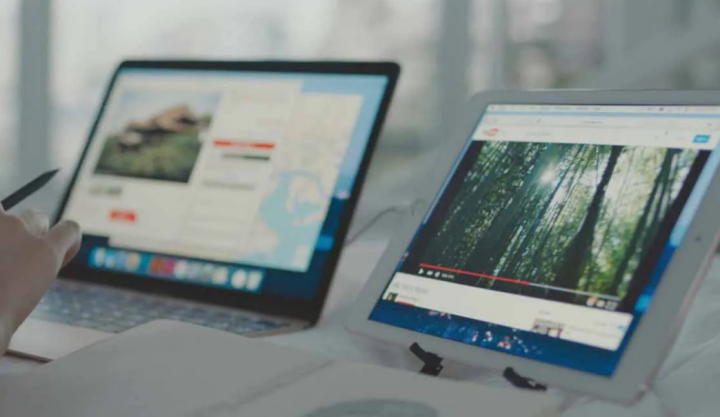Paano Mag-ayos ng Samsung Galaxy S7 Camera Nabigo
Nakinig kami sa maraming ulat ng mensahe ng error na 'Babala: Nabigo ang Camera'. Ito ay nangyayari sa mga Android device, at tila madalas itong nangyayari sa mga may-ari ng Samsung. Ang magandang balita ay habang nakakainis, malamang na ito ay isang problema sa software sa halip na isang kasalanan ng iyong camera. Narito kung paano mo maaayos ang ‘camera failed’ sa mga aparato ng Samsung Galaxy. Sa artikulong ito, pag-uusapan natin ang tungkol sa Paano Mag-ayos ng Galaxy S7 Camera Nabigo - Samsung. Magsimula na tayo!
Ang mga hakbang na detalyado sa ibaba ay hindi mahirap o matagal, ngunit dapat mong tiyakin na ang iyong aparato ay may disenteng singil sa baterya nito bago mo ito gawin. Kung ang antas ng baterya ay masyadong mababa, madalas na hindi gagana ang camera, kaya sulit na alisin ito bago mo simulang subukan ang iba pa. Sa karamihan ng mga kaso, hindi kasangkot ang mga solusyon na ito sa pagkawala ng anumang mga larawan o data mula sa iyong aparato, ngunit inirerekumenda namin ang pag-back up ng anumang hindi mo nais na mawala, lalo na kung umabot sa puntong kailangan mong magsagawa ng pag-reset sa pabrika.
Paano Ayusin ang Galaxy Note 10 o tandaan na Nabigo ang 10+ Camera
Kahit na ang pinakabagong pag-ulit ng mga punong barko ng Samsung Galaxy Note ay hindi naiwasan sa error na ito, na ginagawang mas nakakainis ng ang katunayan na ang Galaxy S10 at S10 + ay may kamangha-manghang (at mamahaling) kagamitan sa camera. Una muna. Subukang simpleng i-restart ang iyong telepono at pagkatapos ay tiyakin na napapanahon ang iyong mga app sa pamamagitan ng pagbubukas sa Google Play store at suriin ang Aking mga app at laro. Kung hindi iyon gagana, dapat mong subukan ang sumusunod:
Force Stop Camera
- Buksan Mga setting> Mga App
- Hanapin at tapikin ang Camera app
- Tapikin Pwersa tumigil
- Pagkatapos subukang buksan muli ang app at tingnan kung nakakakuha ka pa rin ng parehong problema
I-reset ang mga kagustuhan sa app
- Buksan Mga setting> Mga App
- Pumili Dagdag pa sa kanang itaas na kanang bahagi
- Pagkatapos piliin I-reset ang mga kagustuhan sa app
- I-restart ang iyong aparato
- Kung ang problema kung sanhi ng isang default na Application, dapat itong malutas ito
Ang Samsung Galaxy S10 O S10 + Camera ay Nabigo | Paano Ayusin ang Galaxy S7 Camera Nabigo - Samsung
Sa kasamaang palad, pareho din ang para sa mga smartphone ng Galaxy S Series ng 2019. Sa kabutihang palad ang linya ng Galaxy S at tulad ng Galaxy Note ay nagiging magkatulad. Kaya't ang pamamaraan para sa pag-aayos ng problemang ito ay eksaktong pareho sa parehong mga aparato.
kung paano mag-stream ng acestream
Kung alinman sa mga solusyon na ito ay hindi gumagana, dapat mong ipagpatuloy ang listahan na ito at subukan ang mga solusyon para sa mas matandang mga aparato, magsimula sa S9 at S9 +. Ang mga salita sa menu ay maaaring magkakaiba-iba, ngunit ang mga pagpipilian ay mananatiling pareho.
Nabigo ang Samsung Galaxy S9 o S9 + Camera
Kung kasalukuyan kang gumagamit ng isa sa mga pangatlong pinakabagong smartphone sa serye ng Samsung Galaxy S9, sulit na suriin na ang lahat ng iyong mga application ay napapanahon. Kung sakaling hindi ito gumana, subukang i-reset ang iyong S9 o S9 +. Kung hindi iyon gagana, sundin ang listahan ng mga tagubilin sa ibaba.
I-clear ang cache ng app ng camera
- Buksan Mga setting > Mga app
- Hanapin at tapikin ang Camera app
- Pagkatapos ay mag-tap sa Imbakan
- Pumili I-clear ang cache
I-clear ang data ng camera app
- Buksan Mga setting > Mga app
- Hanapin at tapikin ang Camera app
- Pagkatapos ay mag-tap sa Imbakan
- Pumili I-clear ang data
Boot sa ligtas na mode
Minsan ang isang application ng camera ng third-party ay maaari ring maging sanhi ng mga isyu sa default na camera app. Ang pag-boot sa safe mode (na hindi paganahin ang software ng 3rd party) ay ang pinakamahusay na paraan upang makilala kung ang isyu ay sanhi ng isang third-party na app ng camera. Maaari mong i-uninstall ang application ng problema upang malutas ang isyu.
- Ganap na patayin ang aparato.
- Pindutin nang matagal hanggang lumitaw ang logo
- Sa sandaling lumitaw ang logo upang palabasin ang power button at ang pindutin nang matagal ang button na volume down
- Pagkatapos ay pakawalan ang pindutan kapag ang ligtas na mode ay lilitaw sa ilalim ng screen ng iyong aparato
I-clear ang cache ng system
- Patayin ang aparato
- Pindutin at pindutin nang matagal ang volume up button, pindutan ng Bixby at power button
- Kapag ang screen na walang mensahe ng Mga utos ay lilitaw pagkatapos ay kailangan mong mag-tap sa screen
- Gumamit ng mga volume key upang mai-highlight alisin ang pagkahati ng cache at gamitin ang power button upang mapili ito
- Piliin ang oo upang kumpirmahin
Factory reset
Kasama rin sa pag-reset ng pabrika ang pagbabalik ng aparato sa default na software. Aalisin nito ang lahat ng iyong data at mga file, kaya tiyaking naka-back up ka bago subukan ito.
- Patayin ang aparato
- Pagkatapos ay pindutin nang matagal ang volume up button, pindutan ng Bixby at power button
- Kapag ang screen na walang mensahe ng utos ay lilitaw pagkatapos mag-click sa screen
- Gumamit ng mga volume key upang i-highlight ang wipe data o pag-reset ng pabrika at gamitin ang power button upang mapili ito
- Piliin ang oo upang kumpirmahin
Nabigo ang Samsung Galaxy S8 at S8 + Camera
Ang Samsung Galaxy S8 ay isang malapit na kamag-anak ng hinalinhan nito, ang Galaxy S7, kaya una, dapat mo ring subukan ang mga hakbang para sa S7 upang makita kung nalutas nila ang isyu ng pagkabigo sa camera. Kung hindi ito gumana, maraming mga karagdagang pamamaraan na maaari mong subukang ayusin ang problemang ito sa Galaxy S8 Plus:
Minsan ang hindi napapanahong mga app ay maaaring maging sanhi ng isyung ito. Tiyaking na-update ang lahat ng mga app sa iyong aparato. Pumunta sa Google Play store at buksan ang 'Aking mga app at laro' upang suriin kung anong mga app ang nai-update at alin ang dapat na-update. Matapos ang pag-update, ang mga app, suriin kung ang isyu ng camera ay nalutas o hindi.
ang iyong lokasyon ay kasalukuyang nasa gamit na icon
Boot ang Galaxy S8 sa isang ligtas na mode. Una, patayin nang buo ang aparato. Susunod, pindutin nang matagal ang power button hanggang lumitaw ang Samsung logo sa screen. Pagkatapos ay kailangan mong hawakan ang pindutan ng lakas ng tunog hanggang sa makumpleto ng telepono ang pag-restart at lilitaw ang 'safe mode' sa kaliwang sulok sa ibaba ng screen. Kung ang error na 'Nabigo ang Camera' ay hindi naganap sa ligtas na mode, kung gayon ang ilang app ng third-party ang dahilan ng isyu. I-uninstall ang mga application nang paisa-isa hanggang malaman mo ang isang responsable, nagsisimula sa mga naka-install bago pa magsimula ang pagkabigo ng camera.
Nabigo ang Samsung Galaxy S7 at S7 Edge Camera
Subukan ang lahat ng mga hakbang na ito sa pagkakasunud-sunod, Kaya, ang isa sa mga ito ay inaayos ang isyu ng camera ng iyong telepono:
- I-restart ang telepono.
- Kung hindi gagana ang pag-restart, i-clear ang cache at data ng camera app sa pamamagitan ng Mga setting> Mga Aplikasyon> Application manager> Camera app Pagkatapos mag-click Force Stop , at pumunta sa Imbakan menu, kung saan maaari kang pumili I-clear ang Data at I-clear ang Cache .
- Kung hindi gumana ang pag-clear ng data ng iyong camera app at cache, punasan ang iyong pagkahati ng cache. I-off ang telepono, pindutin ang Power, Home, at pagkatapos ang Volume Up na mga pindutan na magkasama at hawakan ito hanggang sa makita mo ang logo ng Samsung na pop-up sa screen at ang telepono ay pupunta sa recovery mode nito. Gamitin ang button na Volume down upang mag-scroll sa Burahin ang cache partition at pagkatapos ay pindutin ang Power button upang magsimula. Kapag ginawa mo iyon, i-restart ang iyong telepono.
- Kung ang lahat ng iyon ay hindi gagana, ang problema ay maaaring may kinalaman sa Smart Stay. Ang ilang mga gumagamit ay nag-ulat din na tila may isang error sa software kapag nagsimula ang likurang camera, ngunit kapag naka-on ang pagpapaandar na ito, malamang dahil gumagamit na ang Smart Stay ng front camera upang makita kung tinitingnan mo ang screen kaya't nananatili ito sa Pumunta sa menu ng mga setting ng display ng iyong telepono at pagkatapos ay i-off ang Smart Stay upang pansamantalang ayusin ang isyu. Ang pangmatagalang pag-aayos ng totoo para dito, ayon sa Samsung, ay tiyakin na ang software ng iyong telepono ay napapanahon dahil ang isyu ng software ay naayos na sa isa sa mga pag-update.
Nabigo ang Galaxy S6 at S6 Edge Camera | bigo ang galaxy s7 camera
Ang mga ulat ng mga error na 'nabigo sa camera' sa Samsung Galaxy S6 at S6 Edge ay napakabihirang. Ngunit ang ilang mga gumagamit ay nakakaranas ng mga ito. Sa karamihan ng mga kaso, ang problema ay lilitaw na isang third-party app na ginulo ang mga bagay, kaya ang pag-boot sa safe mode ay ang paraan upang subukan ito:
- Patayin ang iyong telepono
- Pindutin at hawakan ang Power key at, kapag lumitaw ang logo ng Samsung. Bitawan ito at hawakan sa halip ang pindutang Volume Down.
- Ang iyong telepono ay muling magsisimula sa ligtas na mode.
Kung gumagana ang camera sa mode na ito, wala kang problema sa hardware o firmware. Sa kasamaang palad, kung hindi ito gagana sa ligtas na mode, maaari mo itong gawin. Huwag nang magmadali sa iyong retailer, bagaman: subukan muna ang mga hakbang na detalyado sa itaas. Sa maraming mga kaso, ang isang pag-reset sa pabrika ay maaaring magbigay sa iyong aparato ng sipa na kinakailangan nito upang ayusin ang problema sa camera.
kung paano mag-install ng mga shader sa minecraft windows 10 edition
Nabigo ang Samsung Galaxy S5 Camera | bigo ang galaxy s7 camera
Kung mayroon kang isang Samsung galaxy S5, mayroon kaming mabuting balita at masamang balita tungkol sa isang ito. Ang magandang balita ay mayroong isang napakalaking pagkakataon ng nabigong error sa camera ay may parehong sanhi at (mga) solusyon dahil ginagawa ito para sa S3 at S4. Ang masamang balita ay mayroong kaunting pagkakataon na ang iyong aparato ay maaaring magkaroon ng isang hardware na magkakamali. isang limitadong bilang ng mga S5 na aparato ang talagang nagdurusa mula sa mga may sira na camera.
Ang unang bagay na dapat gawin ay sundin ang mga hakbang na detalyado sa itaas, ngunit kung wala sa kanila ang gumagana, maaaring kailanganin mong kausapin ang iyong retailer, carrier, o mismong Samsung. Talagang depende ito sa kung kanino mo binili ang S5.
Ang iphone ay hindi nagsi-sync ng mga contact sa icloud
Nabigo ang Samsung Galaxy S3 o Samsung Galaxy S4 Camera | bigo ang galaxy s7 camera
Sa karamihan ng mga kaso, naganap ang error na 'nabigo ang camera' dahil ang Camera app ay nakuha sa isang maliit na gulo. Maaari mong malutas ang karamihan sa pamamagitan ng isang simpleng simpleng pag-aalaga ng bahay.
- Pumunta sa Mga Setting> Mga Application Manager at pagkatapos ay mag-swipe pakaliwa para sa Lahat ng Mga Application.
- Bumaba sa Camera app at i-tap ito.
- Ngayon mag-click sa Force Stop, pagkatapos ay I-clear ang Cache, pagkatapos ay I-clear ang Data.
- Huwag magalala: hindi nito tatanggalin ang anuman sa iyong mga larawan, ngunit tatanggalin nito ang mga setting ng iyong camera kaya kakailanganin mong itakda muli ang mga iyon.
- I-reboot ang iyong telepono at tingnan kung gumana iyon.
Kung hindi, ang pangalawang hakbang ay upang limasin ang pagkahati ng cache. Upang gawin iyon:
- Patayin ang iyong telepono at pagkatapos ay pindutin nang matagal ang Volume Up, Power at Home button.
- Kapag nag-vibrate ang telepono, iwanan ang Power ngunit panatilihing napindot ang iba pang dalawang mga pindutan.
- Kapag nakita mo ang screen ng Android Recovery, mag-navigate upang burahin ang Cache Partition gamit ang volume down key at gamitin ang Power upang mapili ito.
- Hindi nito ide-delete ang iyong data ngunit dapat itong i-reset ang cache ng app, na dapat malutas ang problema.
Wala? Oras para sa pagpipiliang nukleyar: isang pag-reset ng pabrika. Siguraduhin na gumawa ka muna ng mga pag-backup ng anumang kailangan mo, dahil ibabalik nito ang iyong telepono sa sariwang kundisyon na walang anumang gamit mo dito.
Konklusyon
Sige, Iyon lang ang Mga Tao! Inaasahan kong gusto mo ng galaxy s7 camera ang artikulong ito na nabigo at nahanap itong kapaki-pakinabang sa iyo. Bigyan kami ng iyong puna dito Gayundin kung mayroon kang mga karagdagang query na nauugnay sa artikulong ito. Pagkatapos ipaalam sa amin sa seksyon ng mga komento sa ibaba. Babalikan ka namin.
Magkaroon ng isang Magandang Araw!
Tingnan din: Paano Mag-download ng Samsung AR Emoji at Super Slow Motion Para sa Samsung Galaxy